¡Configurar los ChatBots de tu cuenta en WhatsApp Business es muy fácil! Hoy te cuento como configurar los mensajes de ausencia y de bienvenida:
- Pulsa el menú de opciones general, identificado con el ícono de tres puntos, y elige la opción Herramientas para la empresa.
- Pulsa la opción Mensaje de ausencia.
- Activa la opción, oprimiendo el botón, ubicado frente al nombre del mensaje.
- Toca el ícono de lápiz, para personalizar el mensaje de ausencia (Aquí deberás introducir tu mensaje, por ejemplo: «Gracias por comunicarte, te responderemos a la brevedad») que, de ahora en adelante, la aplicación enviará por ti cada vez que estés ausente.
- Para guardar los cambios, pulsa OK.
- Ajusta el horario en el que la respuesta será enviada:
1. Enviar siempre: para enviar siempre que recibas un mensaje de tus contactos.
2. Horario personalizado: es decir, que tu decides en días y horas se activará esta función.
3. Fuera del horario laboral: el mensaje se enviará cada vez que alguien te escriba fuera de los horarios que estableciste en tu «perfil de empresa».
En caso de personalizarlo, pulsa Hora de inicio e indica la fecha en la que empezará a funcionar el ChatBot y toca Siguiente, para continuar con el proceso. Elige una hora de inicio y finaliza con OK. Repite el proceso con la opción Hora de finalización, cambiando la fecha y hora de desactivación del ChatBot. Finaliza pulsando en Guardar.
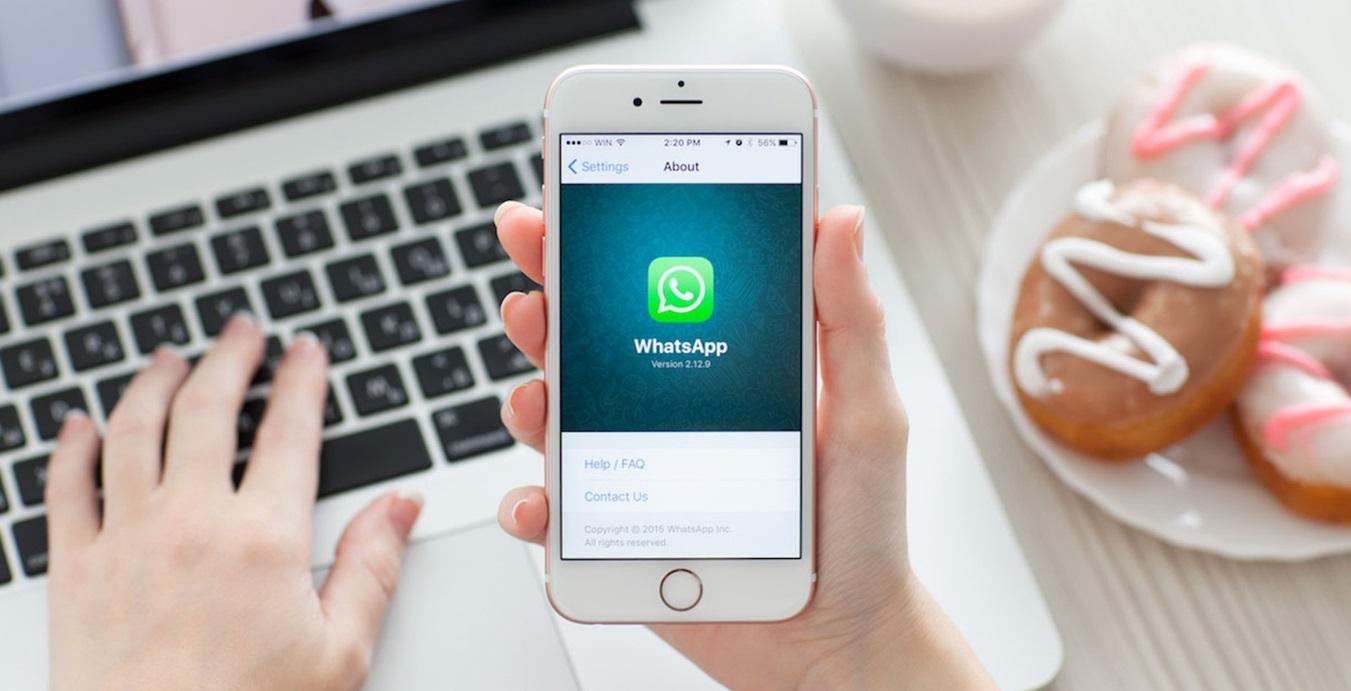
Para configurar tu mensaje de bienvenida:
- Pulsa la opción Mensaje de bienvenida.
- Activa la opción, oprimiendo el botón, ubicado frente al nombre del mensaje.
- Toca el ícono de lápiz, para personalizar el mensaje que, de ahora en adelante, la aplicación enviará por ti cada vez que alguien te contacte por primera vez.
- Pulsa OK para confirmar el mensaje de bienvenida.
- Elige el tipo de contactos que recibirán este mensaje cada vez que te escriban por primera vez.
- Oprime Guardar, para confirmar los cambios realizados.

